마이크로소프트는 Windows 10 운영체제를 배포하면서 특별한 미디어 생성 유틸리티를 제공했습니다. 이 새로운 운영체제는 기존의 Windows 7 및 8 사용자에게 1년 동안 무료로 제공되었습니다. 미디어 생성 도구는 Windows 10 설치에 필요한 파일들을 다운로드하는 역할을 하며, 사용자는 이를 이용해 현재 시스템을 업데이트하거나 설치 디스크를 만들 수 있습니다. 이 도구는 모든 작업을 자동으로 처리하지만, Windows 10용 ISO 파일을 직접 제공하지 않습니다. 마이크로소프트에서 공식적인 Windows 10 ISO 파일을 다운로드하는 직접적인 방법은 제공되지 않지만, 약간의 우회적인 방법을 통해 공식 ISO 파일을 얻을 수 있습니다. 여기, 그 방법을 자세히 소개합니다.
마이크로소프트는 시스템이 미디어 생성 도구를 사용할 수 없는 경우에 한해 공식 Windows 10 ISO 파일 다운로드를 허용합니다. 이 점을 활용하여 우리는 마이크로소프트 시스템이 우리의 컴퓨터가 미디어 생성 도구를 실행할 수 없다고 인식하도록 만들 수 있습니다.
마이크로소프트는 브라우저의 사용자 에이전트를 통해 현재 사용 중인 운영체제를 식별합니다. 만약 사용자 에이전트 정보를 미디어 생성 도구를 실행할 수 없는 운영체제로 변경한다면, Windows 10 ISO 파일 다운로드가 가능해집니다. 이 작업을 위해서는 다음과 같은 준비가 필요합니다.
시스템에 설치된 Firefox 웹 브라우저
그리고 User-Agent Switcher 확장 기능 (Firefox용) 설치
사용자 에이전트 변경 방법
Firefox를 실행하고 User-Agent Switcher 확장 기능을 설치합니다. 새 탭을 열고, 도구 모음 옆에 추가된 확장 기능 버튼을 클릭합니다. 나타나는 사용자 에이전트 목록에서 ‘iPhone 3.0’ 옵션을 선택합니다. 확장 기능이 활성화되면 버튼 색상이 파란색으로 변경됩니다.
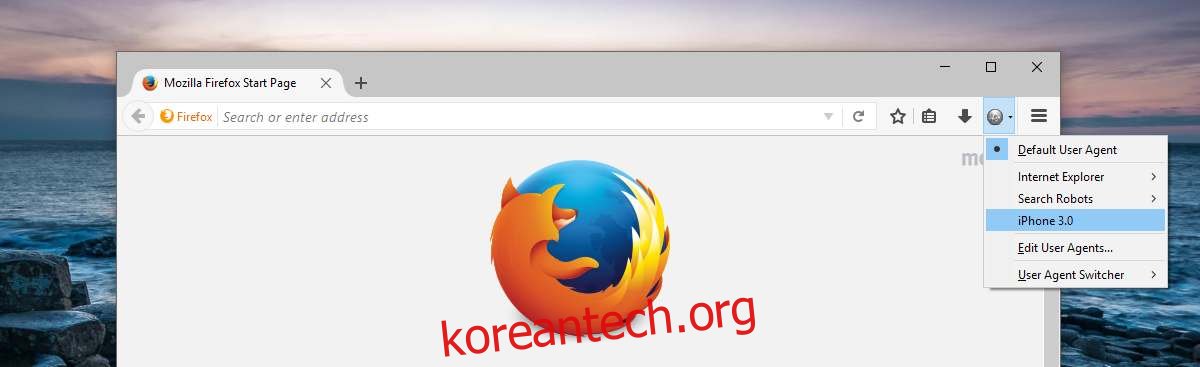
Windows 10 ISO 다운로드
다음으로, 이 글의 하단에 제공된 링크를 통해 마이크로소프트 다운로드 페이지에 접속합니다. 다운로드하고자 하는 Windows 버전을 선택합니다. Windows 10, Windows 10 N 또는 Windows 10 단일 언어 중에서 선택할 수 있습니다. 그런 다음, 설치 언어와 32비트 또는 64비트 중에서 원하는 비트 버전을 선택합니다.
다운로드 버튼을 클릭하면 다운로드가 시작되며, 다운로드 링크는 24시간 동안 유효합니다.
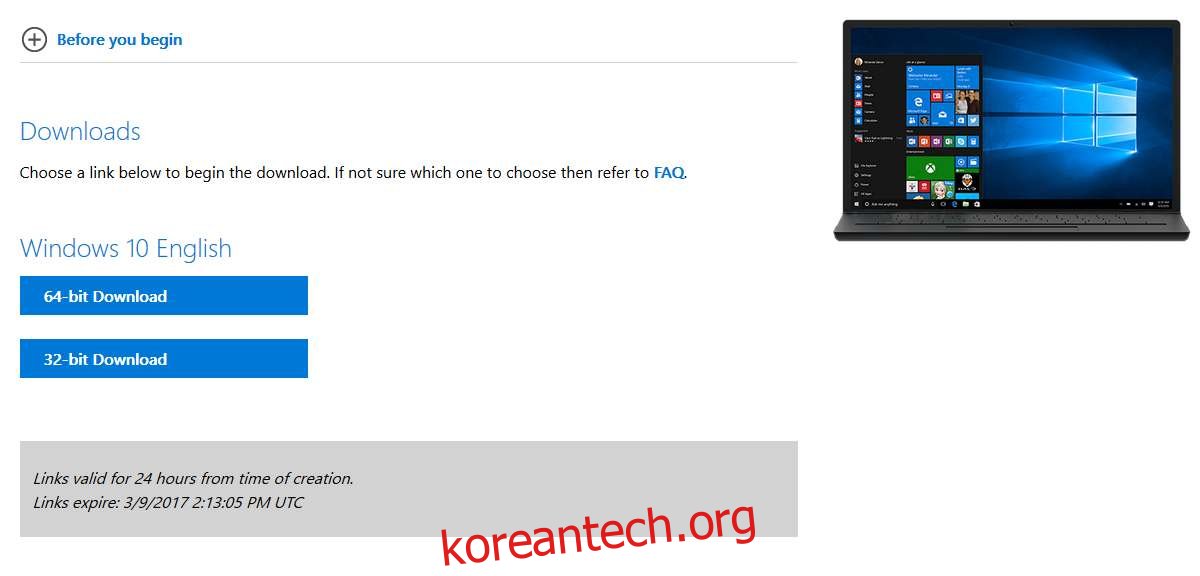
만약 사용자 에이전트 변경 없이 페이지에 접속하면, 미디어 생성 도구 다운로드 페이지로 리디렉션됩니다. 다운로드한 ISO 파일을 사용하여 설치 디스크를 만들 수 있습니다. USB 드라이브에 구우면 되며, ISO to USB와 같은 애플리케이션을 사용하여 설치 디스크를 만드는 것이 좋습니다.
라이선스 및 활성화
다운로드한 Windows 10 ISO 파일은 활성화되어 있지 않습니다. 이는 단순히 ISO 파일 다운로드 수단일 뿐이며, 라이선스는 포함되어 있지 않습니다. 정식으로 Windows를 사용하려면 마이크로소프트에서 라이선스를 구매해야 합니다. 예외적으로, 이미 디지털 라이선스를 보유하고 있거나, Windows 10을 설치하려는 시스템에 OEM 라이선스가 포함되어 있는 경우에는 예외입니다.
디지털 라이선스를 보유한 경우에는 설치 과정 중에 라이선스 키를 입력하라는 메시지가 표시될 것입니다. OEM 라이선스가 있는 경우에는 Windows 10 설치 후 자동으로 라이선스를 인식합니다.